oppo系统碎片怎么删?彻底清理方法有哪些?
OPPO手机系统碎片主要是指在长期使用过程中,由于应用缓存、残留文件、系统日志等积累产生的冗余数据,这些数据不仅占用存储空间,还可能导致系统运行变慢,删除系统碎片是优化手机性能的重要步骤,以下是详细操作方法和注意事项。
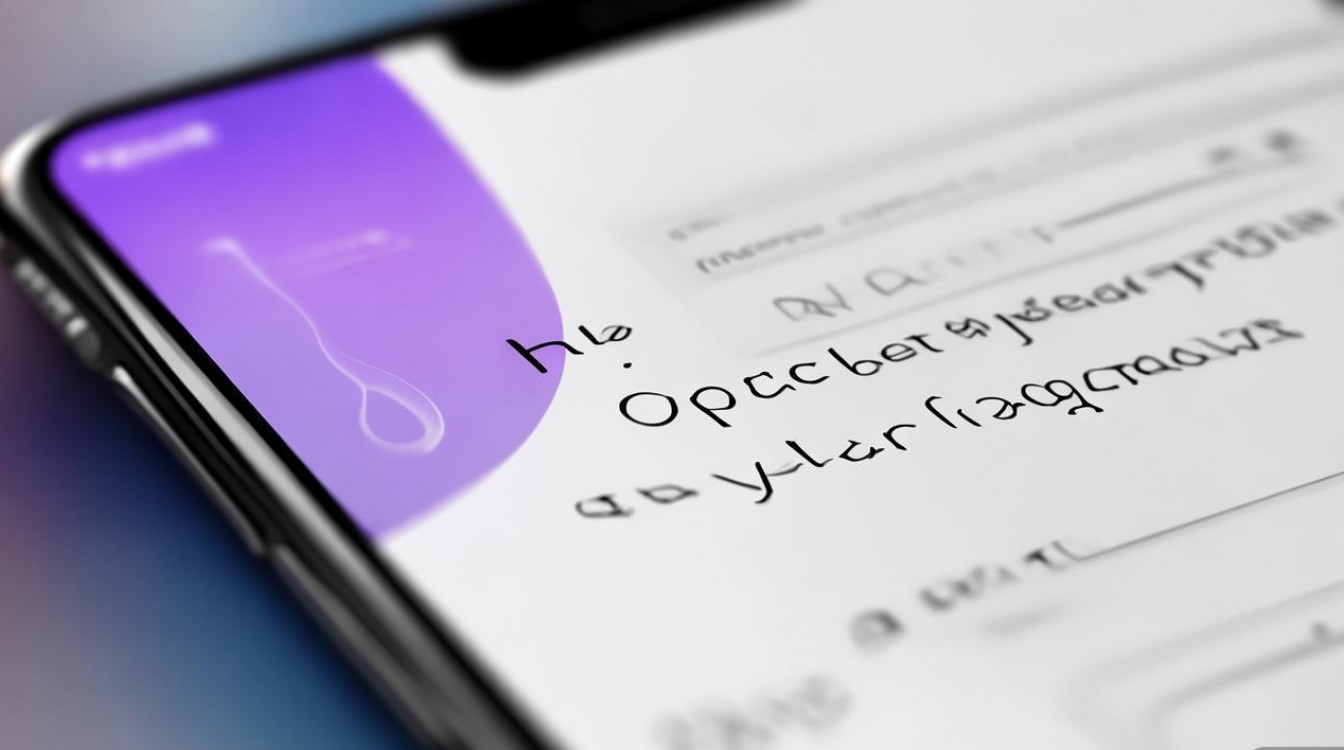
删除系统碎片的常规方法
通过手机自带存储清理功能
OPPO手机ColorOS系统内置了存储管理工具,可以快速清理缓存和碎片文件,操作步骤如下:
- 路径:进入「设置」>「存储」>「空间清理」。
- 操作:系统会自动扫描缓存文件、卸载残留、安装包等,点击「清理」即可删除可删除的文件,对于系统缓存,部分OPPO机型支持「清理系统缓存」选项,需在关机状态下长按「音量减+电源键」进入 recovery 模式选择清理(不同机型进入方式略有差异,建议查阅说明书)。
使用文件管理器手动清理
对于习惯手动管理的用户,可通过文件管理器精准删除碎片:
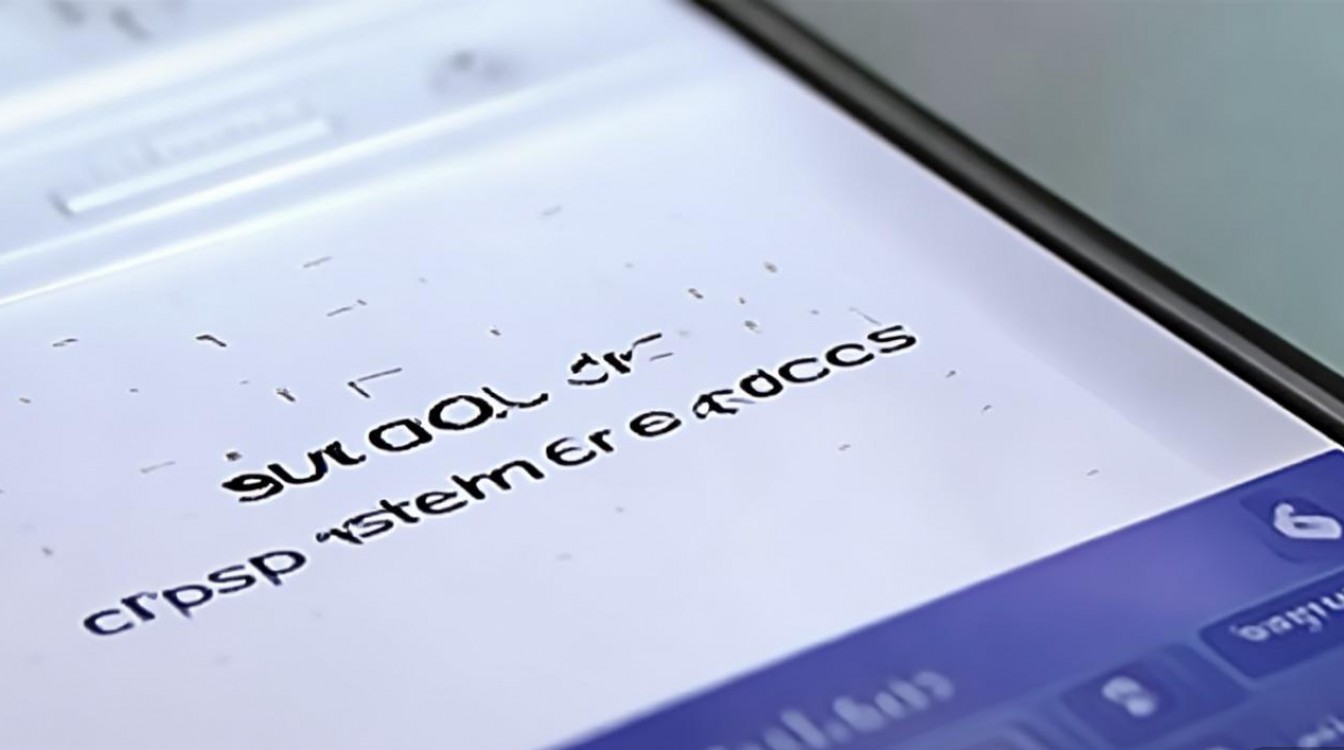
- 缓存文件路径:打开「文件管理」>「手机存储」>「Android」>「data」,逐个进入应用文件夹删除「cache」子目录中的文件(注意:部分应用缓存需在应用内清理,否则无法删除)。
- 残留文件路径:在「Android」>「obb」或「media」中查找已卸载应用的残留文件夹,确认无用途后删除。
- 系统临时文件:进入「手机存储」>「temp」,清理临时下载或解压的文件(建议定期清理,避免占用空间)。
通过第三方工具清理
若自带功能清理不彻底,可使用可靠第三方工具(如腾讯手机管家、CCleaner等),但需注意:
- 选择正规应用,避免恶意软件;
- 清理前备份重要数据,误删可能导致应用异常;
- 部分工具需开启「Root权限」才能深度清理,普通用户不建议轻易Root。
不同碎片类型的清理技巧
| 碎片类型 | 产生原因 | 清理方法 |
|---|---|---|
| 应用缓存 | 应用运行时产生的临时数据 | 在应用设置中逐个清理缓存,或通过「设置」>「应用管理」>「应用信息」>「存储」清理。 |
| 系统缓存 | 系统运行日志、临时文件 | 进入recovery模式选择“清除缓存分区”(不会丢失数据),或通过“存储空间清理”操作。 |
| 卸载残留 | 卸载应用未完全删除的文件 | 通过文件管理器删除对应文件夹,或使用“手机瘦身”类工具扫描残留。 |
| 安装包 | 已下载但未安装的应用文件 | 在「文件管理」>「Download」中查找并删除,或通过“存储空间清理”的“安装包”选项清理。 |
| 重复文件 | 相同图片、视频等重复存储 | 使用“文件管理”的“重复文件”功能(ColorOS 12及以上支持)或第三方工具识别删除。 |
注意事项
- 清理频率:建议每月清理1-2次,避免频繁清理导致应用数据异常。
- 系统文件保护:手动清理时勿删除「Android」系统目录下的核心文件,否则可能引发系统故障。
- 大文件管理:通过「存储」>「文件管理」按大小排序,删除不常用的大文件(如旧视频、安装包)。
- 云备份:清理前确保重要照片、联系人已备份至云服务(如OPPO云服务)。
相关问答FAQs
Q1:清理系统缓存会导致手机数据丢失吗?
A1:不会,系统缓存是临时文件,清除后系统会自动重新生成,不影响个人数据(如照片、聊天记录),但若在recovery模式中误选“清除数据分区”,则会删除所有用户数据,需谨慎操作。
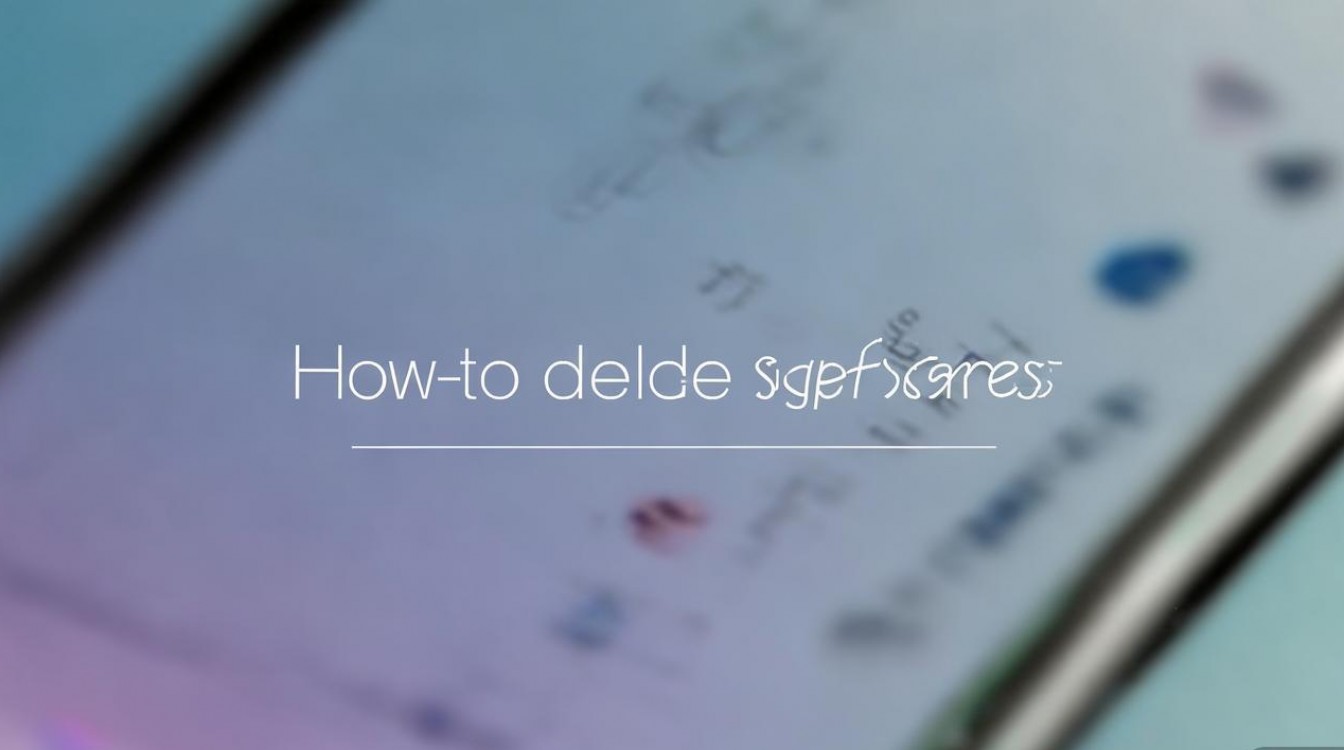
Q2:为什么清理后存储空间没有明显增加?
A2:可能原因包括:①清理的文件总量较小;②部分文件(如系统分区文件)占用空间未计入用户可用存储;③后台应用仍在生成缓存,建议重启手机后再次检查,或使用专业工具(如DiskUsage)分析存储详情。
版权声明:本文由环云手机汇 - 聚焦全球新机与行业动态!发布,如需转载请注明出处。


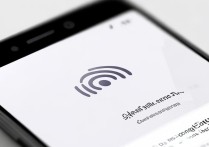

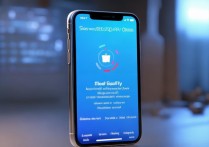







 冀ICP备2021017634号-5
冀ICP备2021017634号-5
 冀公网安备13062802000102号
冀公网安备13062802000102号